HƯỚNG DẪN KIỂM TRA LAPTOP TỪ A ĐẾN Z
Hướng Dẫn Kiểm Tra Laptop Từ A Đến Z
Nếu như bạn cần mua một chiếc laptop cũ đã qua sử dụng hoặc hàng xách tay thì cũng nên biết chút ít về cách kiểm tra máy để đảm bảo sao cho máy hoạt động tốt nhất. Bài viết dưới đây laptop Minh Mẫn sẽ chia sẽ cho bạn cách kiểm tra laptop từ A đến Z để bạn có thể lựa chọn cho mình được một chiếc máy tính ưng ý nhất.
Xem thêm bài viết có thể bạn quan tâm
Hướng Dẫn Cài Office 365 Full Crack
Hướng Dẫn Sử Dụng Macbook
Hướng Dẫn Cài Win 10 Tại Nhà
Hướng Dẫn Cài Win 11 Tại Nhà

Hướng dẫn kiểm tra laptop từ A-Z
Hướng dẫn kiểm tra laptop từ A đến Z
1. Kiểm tra ngoại hình laptop cũ
Điều đầu tiên mà chúng ta nhìn thấy đó chính là vẻ đẹp bên ngoài của laptop. Bạn nhìn xem xung quanh máy có bị nứt, cấn vở ở đâu không, nhìn vào các cạnh máy hay bản lề xem có bị hở chỗ nào không. Đương nhiên là máy cũ sẽ có một số vết trầy xước có thể chấp nhận được nhưng nếu máy bị trầy quá nhiều thì nên xem lại.
Hiện nay, laptop thường được các cửa hàng tháo ra vệ sinh máy, nâng cấp ram, ổ cứng SSD là chuyện rất bình thường. Hay các mẫu laptop được xách tay từ các thị trường châu Âu, Mỹ, Nhật... về sẽ không có tem, bạn không phải lo lắng về điều này vì các cửa hàng đã kiểm tra máy rất kỹ lưỡng trước khi bán ra cho người dùng.
 Hướng dẫn kiểm tra laptop từ A-Z
Hướng dẫn kiểm tra laptop từ A-Z
2. Kiểm tra cấu hình laptop cũ
Đây là bước quan trọng trước khi bạn quyết định mua laptop, bạn kiểm tra xem máy có đúng với nhu cầu sử dụng và công việc của bạn hay không. Có 2 cách kiểm tra nhanh và đơn giản như sau:
Cách 1: Sử dụng lệnh DXDIAG
- Bấm tổ hợp phím Windows + R. Hộp thoại “RUN” sẽ xuất hiện. Tại đây bạn gõ “DXDIAG” rồi bấm OK
- Tab đầu tiên “System” cho bạn biết đầy đủ thông tin tổng quan về laptop như: tên laptop, hệ điều hành, ngôn ngữ, nhà sản xuất, model máy, CPU và xung nhịp CPU, RAM,...
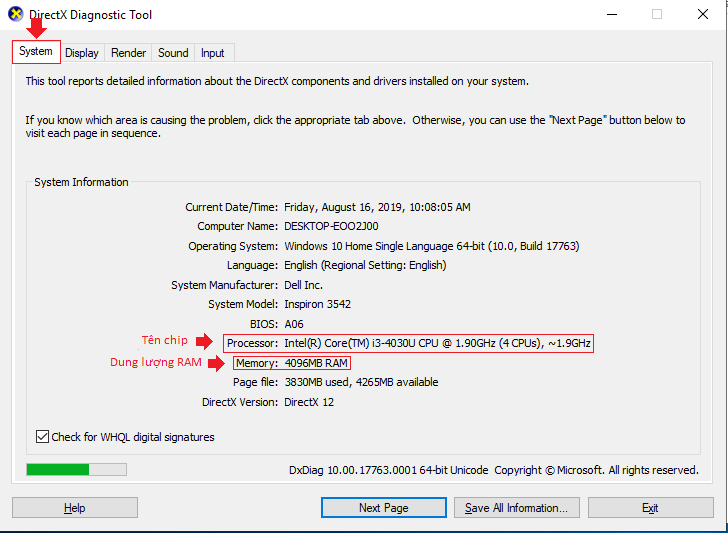
- Tại tab “Display” bạn sẽ biết về card màn hình laptop, xác định tên card onboard, độ phân giải của màn hình.
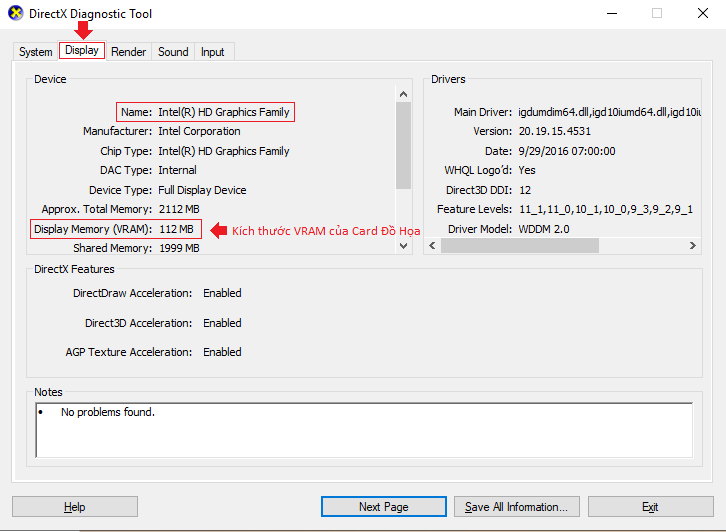
- Nếu laptop bạn có card đồ họa rời, hộp thoại sẽ có thêm tab “Render”. Tại đây bạn sẽ biết chi tiết hơn về thông tin của card rời.
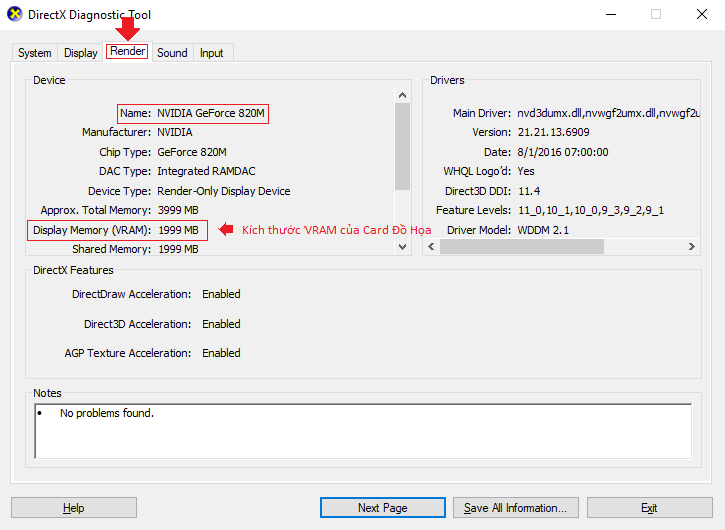
Cách 2: Sử dụng phần mềm CPU-Z
Bạn có thể tải dễ dàng ứng dụng này từ công cụ tìm kiếm của Google. Khi mở lên thì ứng dụng CPU-Z sẽ cho bạn biết đầy đủ hơn các thông tin về CPU, Caches, Maiboard, Memory, SPD, Graphics, Bench và About.
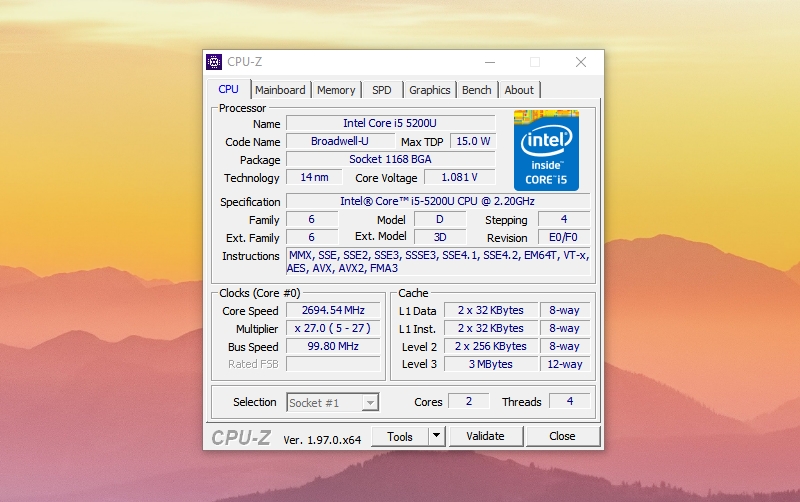
Hướng dẫn kiểm tra laptop từ A-Z
3. Kiểm tra màn hình laptop cũ
Trước tiên bạn nhìn xem màn hình có bị trầy và bị cấn phím hay không, nếu có xước nhẹ trên màn hình và cấn nhẹ không ảnh hưởng nhiều thì bạn có thể bỏ qua.
Sau đó bạn mở máy lên kiểm tra lại xem màn hình có bị điểm chết hay điểm sáng nào quá nhiều hay không. Nếu như chúng xuất hiện quá nhiều gây cảm giác khó chịu cho mắt thì bạn hãy cân nhắc lại.
Cách kiểm tra cũng đơn giản bạn lên google gõ Test LCD và truy cập vào web đó rồi nhấn bắt đầu test. Nhìn xem với các chế độ màu sẳn trên web có điểm sáng nào bất thường không.
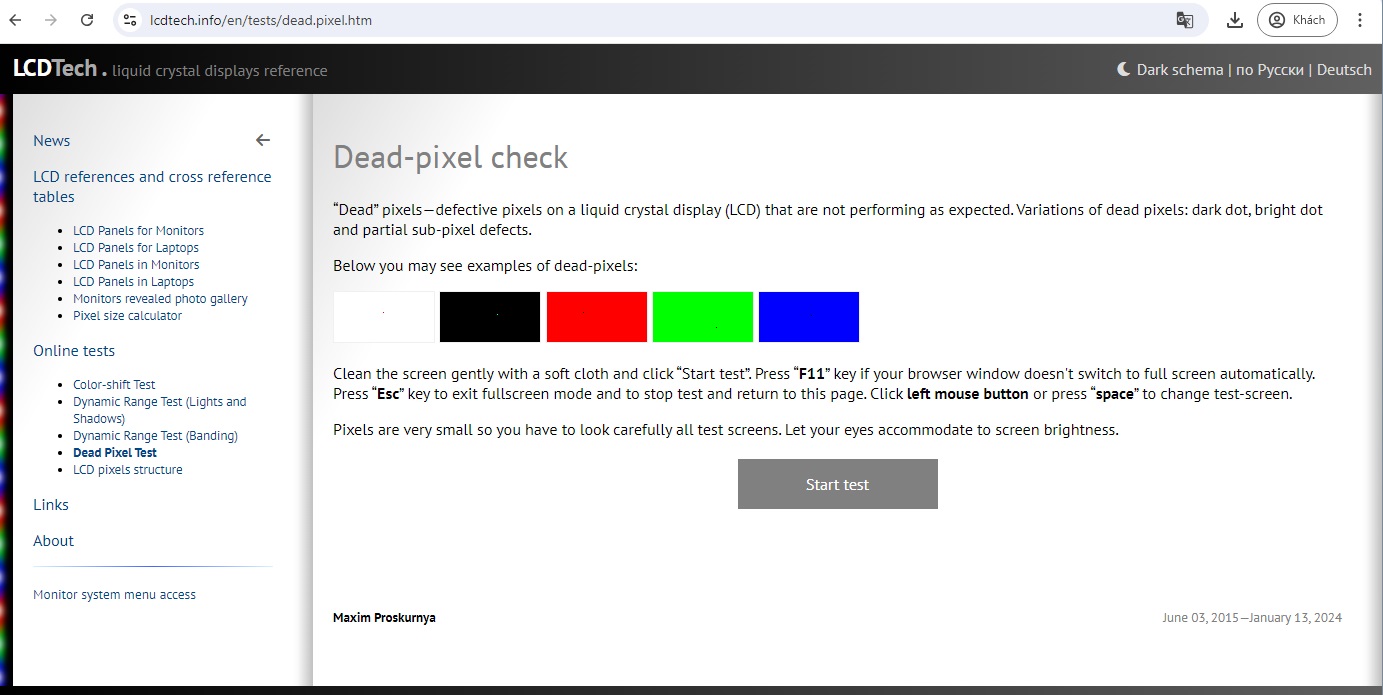
Hướng dẫn kiểm tra laptop từ A-Z
4. Kiểm tra bàn phím và bàn di chuột laptop cũ
Về phần bàn phím laptop cũ có thể sẽ có những phím bị bóng lên và mờ đi một chút. Bạn kiểm tra xem phím có bị nứt hay bung lên không. Bạn cũng có thể gõ một đoạn văn bản xem độ nhạy của phím còn ổn không.
Để kiểm tra kỹ hơn các phím bạn có thể lên google gõ Key Test, tại đây bạn sẽ thấy bàn phím ảo hiện ra bạn vuốt đều lên các phím nếu như có phím nào không hiện sáng lên có thể phím bị lỗi.
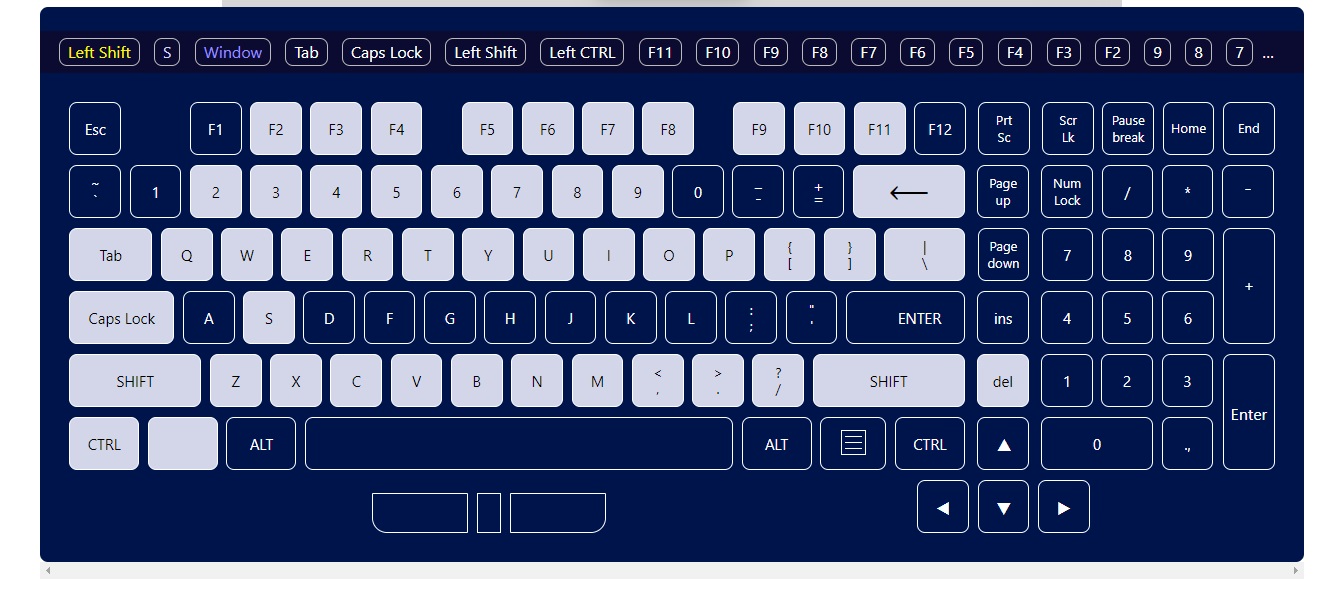
Về bàn di chuột hay Touchpad, bạn di chuột khắp bề mặt touchpad xem chuột có nhạy hay không, có nhảy lung tung hay không. Bạn hãy kết hợp nhiều thao tác như nhấn đôi chuột, zoom,,...để kiểm tra kỹ hơn về độ cảm ứng. Bên cạnh đó, nhấn thử hai pad trái và phải xem chúng có bị liệt không, double pad để chắc chắn pad còn hoạt động tốt.

Hướng dẫn kiểm tra laptop từ A-Z
5. Kiểm tra ổ cứng laptop cũ
Để kiểm tra tình trạng ổ cứng laptop bạn sử dụng phần mềm Hard Disk Sentinel, đây là phần mềm kiểm tra ổ cứng laptop được dùng phổ biến nhất.
Khi bạn khởi chạy phần mềm, nó sẽ tự động kiểm tra, đánh giá và khắc phục lỗi trên ổ cứng. Kết quá trả về nằm ở mục “Health”, nếu ở tình trạng Good hoặc Excellent thì ổ cứng laptop cũ vẫn còn tốt, còn nếu báo Fail hoặc Critical có nghĩa là ổ cứng đã bị lỗi. Với cách test ổ cứng laptop cũ này bạn hoàn toàn có thể biết được ổ cứng của máy còn tốt hay không từ đó đưa ra quyết định có nên mua máy không.
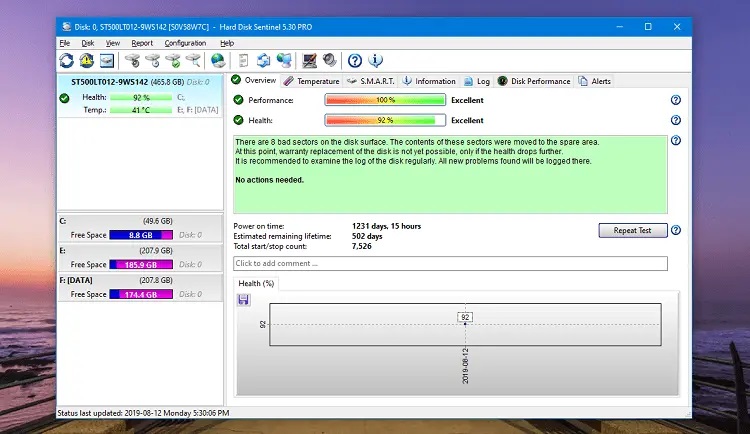
Hướng dẫn kiểm tra laptop từ A-Z
6. Kiểm tra wifi, loa và camera laptop cũ
Bạn kết nối vào wifi và truy cập google lướt web, xem youtube để kiểm tra tốc độ wifi có ổn định không nhé. Bạn hay nghe nhạc để kiểm tra loa có bị rè hay hay mất tiếng gì không.
Về camera thì bạn truy cập vào website Wecam test nếu hình ảnh hiển thị không bị mờ thì camera vẫn dùng tốt.

Hướng dẫn kiểm tra laptop từ A-Z
7. Kiểm tra các cổng kết nối của laptop cũ
Các cổng kết nối sau một thời gian rất dễ bị bám bẩn, hoen rỉ dẫn đến kết nối chậm hoặc không sử dụng được. Để kiểm tra laptop cũ, bạn có thể nhờ cửa hàng kiểm tra lại cho bạn hoặc mang theo usb và tai nghe để kiểm tra nhé.

Hướng dẫn kiểm tra laptop từ A-Z
8. Kiểm tra Pin và sạc laptop cũ
Hãy dùng phần mềm HWmonitor để kiểm tra dung lượng pin của máy, có 2 thông số bạn cần chú ý là Design capacity (dung lượng pin ban đầu của máy) và Full charge capacity (dung lượng pin hiện tại). Nếu chỉ số chênh lệch càng lớn thì pin càng bị chai nhiều. Thông thường pin còn trên 70% là có thể chấp nhận được.
Bạn hãy sử dụng máy trong khoảng 30 phút nếu mức pin hao hụt đi khoảng 10-20% thì pin dùng còn tốt. Sau đó bạn cắm sạc vào máy sử dụng như bình thường và để ý xem máy có bị đơ, lag gì hay không, cuối cùng bạn restart máy lại xem máy có báo lỗi không.
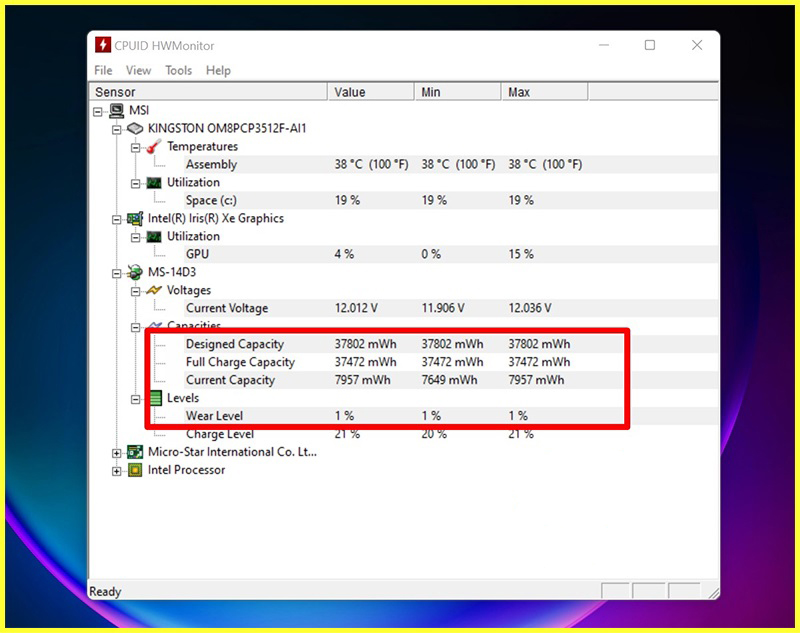
Hướng dẫn kiểm tra laptop từ A-Z
→ Các dịch vụ có tại laptop Minh Mẫn có thể bạn cần tham khảo thêm
• Cài hệ điều hành Windows 10, 11
• Cài hệ điều hành MacOS
• Cài Windows cho Macbook
• Cài phần mềm Adobe cho laptop
• Cài phần mềm Adobe cho Macbook
• Cài phần mềm Office cho laptop
• Cài phần mềm Office cho Macbook
• Nâng cấp Ram laptop giá rẻ
• Vệ sinh cho laptop giá rẻ
• Vệ sinh cho Macbook giá rẻ
• Thông Tin Liên Hệ:
► CN 1 : 390/15 Phạm Văn Bạch, P.15, Q.Tân Bình, HCM (Hẻm 390 Phạm Văn Bạch quẹo vào hoặc seach Laptop Minh Mẫn trên map)
► CN 2 : 365 Tân Sơn, P.12, Q.Gò Vấp, HCM (Ngay hẻm 365 Tân Sơn Quẹo Vào là thấy Laptop Minh Mẫn)
► CN 3 : 468A Lê Thị Riêng, P.Thới An, Q.12, HCM (Qua Alo trước 0934701111)
► Điện thoại : 0934.70.1111 - 0931.837.874 - 03.6526.6521
.jpg)
Tin tức khác
Thương gia chính là những khách hàng khó tính nhất của bất kỳ thương hiệu laptop nào..
Trong sự kiện giới thiệu sản phẩm mới diễn ra vào đêm qua, Microsoft đã chính thức trình làng phiên bản nâng cấp của....
Inspiron 5368 có thiết kế nhỏ gọn, khả năng gập xoay 360 độ linh hoạt cùng thời lượng pin lâu. Dòng sản phẩm mới của....
2016 chứng kiến nhiều sản phẩm mang tính đột phá về thiết kế như MacBook Pro, HP Sepectre, SurfaceBook hay Razer Blade Stealth..
Cửa hàng bán laptop uy tin, địa chỉ ban laptop uy tín chất lượng tphcm.
Mua Laptop Asus cũ giá rẻ,Laptop Asus giá rẻ, Cửa hàng bán laptop Asus uy tín giá rẻ ?.
Cửa hàng bán laptop Asus uy tín, Mua laptop Asus cũ giá rẻ, Địa chí bán laptop Asus uy tín.
Hiện nay việc sở hữu một chiếc laptop Dell cũ không còn khó khăn hay phức tạp như trước kia. Sỡ dĩ như vậy bởi nhà cung....
CỬA HÀNG BÁN LAPTOP CŨ GIÁ RẺ UY TÍN VÀ TỐT NHẤT TÂN BÌNH.






















